随着时间的推移,华硕电脑可能会出现系统运行缓慢、软件无响应等问题。这时,重装操作系统是一个常见且有效的解决方法。本文将详细介绍如何使用光盘重新安装Windows7系统,帮助你恢复华硕电脑的性能和稳定性。
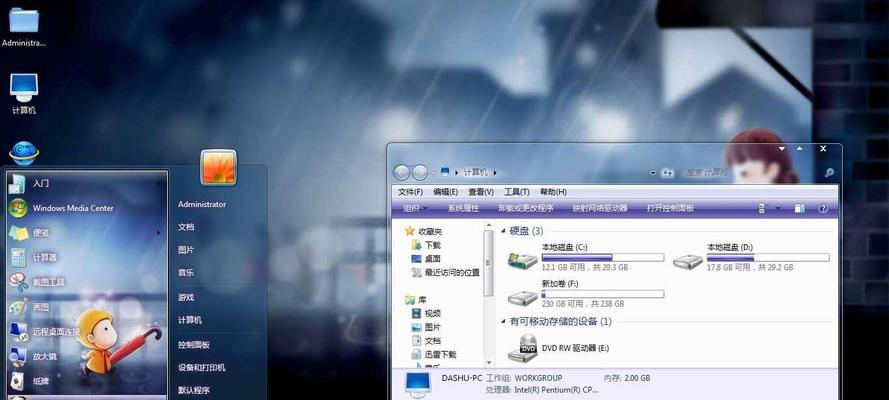
备份重要数据
为了避免数据丢失,首先需要备份重要的文件和文件夹。连接一个外部存储设备,如移动硬盘或U盘,将你的个人文件、照片、音乐和文档复制到该设备上。
准备安装光盘
确认你有一张可用的Windows7安装光盘,并确保光盘完好无损。同时,在重启电脑之前,检查光驱是否能正常读取该光盘。
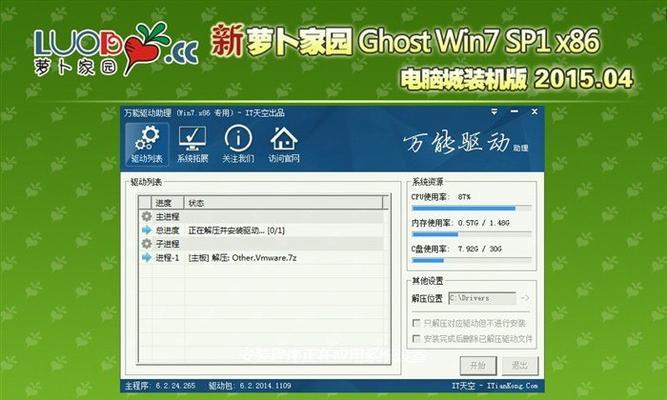
设置启动顺序
重启华硕电脑,并在开机时按下相应的热键(通常是F2或Delete键)进入BIOS设置。在启动选项中,将光驱设为第一启动项,保存设置并退出BIOS。
安装光盘启动
将Windows7安装光盘插入光驱,重新启动电脑。华硕电脑会自动从光盘启动,并显示安装界面。按照屏幕上的指示,选择相应的语言、时间和货币格式。
选择安装类型
在安装类型选择界面上,点击“自定义(高级)”选项。这将允许你重新分区和格式化硬盘,确保安装的操作系统不会与现有数据冲突。

分区和格式化硬盘
选择当前安装Windows的分区,点击“驱动器选项(高级)”。然后点击“删除”按钮,删除该分区。接下来,点击“新建”按钮,创建一个新的主分区,并为其分配空间。
开始安装
选择新创建的分区,并点击“下一步”。Windows7开始安装过程,这可能需要一段时间。请耐心等待,直到系统重装完成。
配置初始设置
完成安装后,系统将自动重启。在华硕电脑重新启动时,根据屏幕上的指示,进行初始设置,包括选择时区、输入用户名和密码等。
更新和安装驱动程序
连接互联网后,立即进行系统更新。确保所有更新都已安装。接着,访问华硕官方网站,下载并安装最新的驱动程序,以确保电脑的正常运行。
安装常用软件
根据个人需求,安装常用软件,如办公套件、浏览器、媒体播放器等。同时,确保所有软件都是从官方网站或可信来源下载的。
恢复个人文件
将之前备份的个人文件和文件夹复制到新安装的系统中。确保所有重要数据都已成功恢复,并检查其完整性。
设置个性化选项
根据个人喜好,调整系统的个性化选项,如桌面壁纸、屏幕保护程序和任务栏设置等。
安装杀毒软件
为了保护电脑免受病毒和恶意软件的侵害,安装一个可靠的杀毒软件,并定期更新病毒定义。
优化系统性能
通过清理临时文件、禁用不必要的启动项和调整系统设置等方法,优化华硕电脑的性能和响应速度。
通过本教程,你学会了如何使用光盘重新安装华硕电脑上的Windows7系统。记得备份重要数据、选择正确的安装类型、更新驱动程序并保护系统安全。重装系统后,你将享受到一个稳定且高效的电脑使用体验。

























